O que é
É um relatório que mostra os acessos de clientes. Ele detalha onde o acesso é maior ou menor no mês, na semana, no dia e no horário, possibilitando a verificação da quantidade e o quanto esta quantidade representa no período pesquisado, permitindo visualização por listagem e gráfico.
Com isso, o gestor poderá abrir novas modalidades, para melhor atender esses clientes.
Por exemplo: o gestor pode visualizar o horário mais acessado pelo público feminino da empresa e assim, poderá abrir uma nova turma para satisfazer o público deste horário. Isto irá melhorar o seu trabalho no que diz respeito a criação de novas turmas e ainda fidelizar o cliente.
Permissão necessária
É necessário ter as permissões “9.96 – Relatório de Totalizador de Acessos” e “9.98 – Permitir Exportar Dados” habilitadas no perfil de acesso do módulo ADM.
Como fazer
1. Na lupa de busca do sistema pesquise por “Totalizador de Acessos“;

2. Será apresentado os filtros para realizar a consulta;
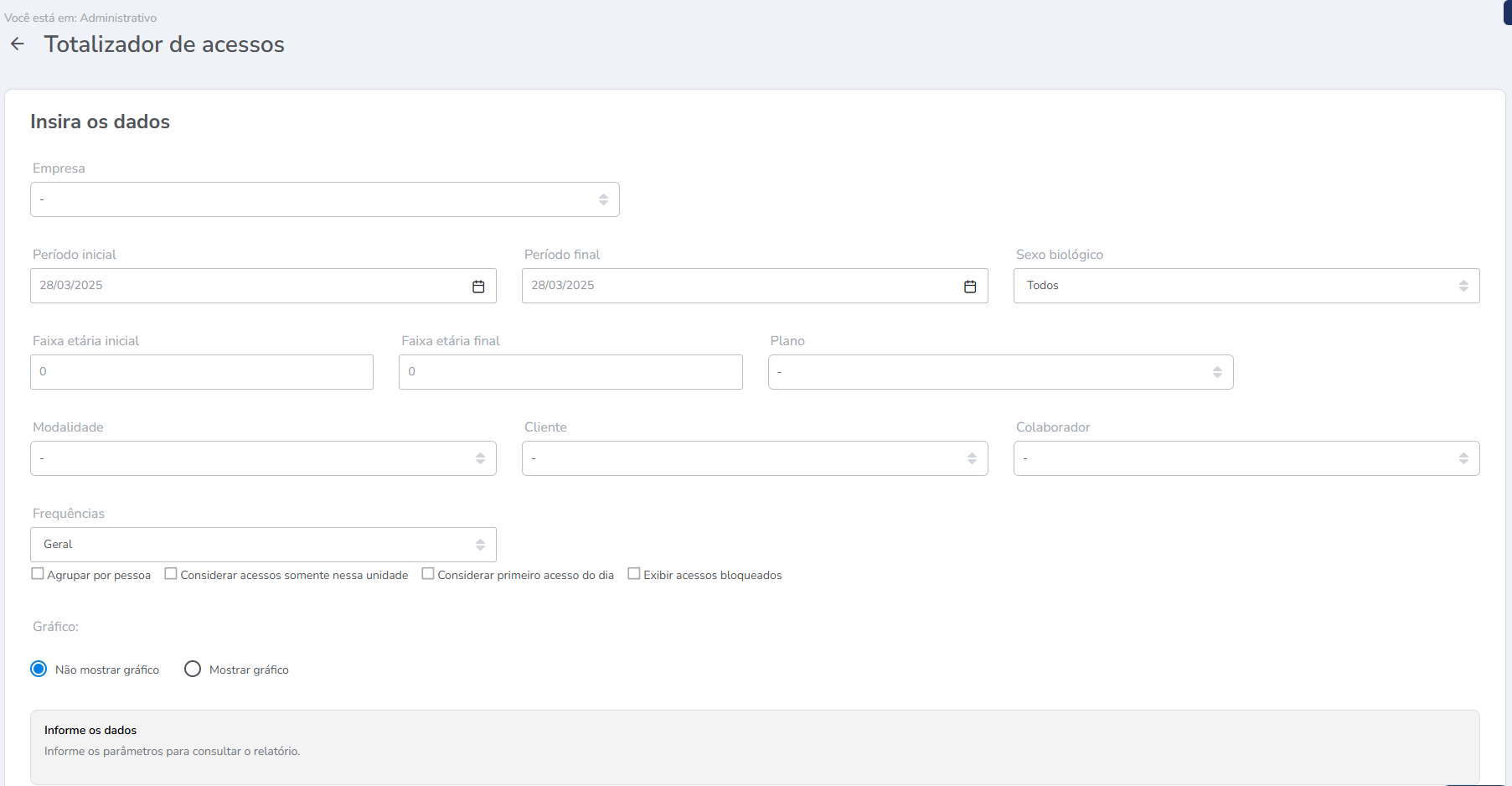
Atenção: nem todos os filtros são obrigatórios para realizar a consulta. Dependendo dos filtros selecionados, podem ser apresentados novos filtros para consulta.
- Empresa: selecione a empresa a qual está consultando os dados;
- Período inicial: selecione a data de início da consulta;
- Período final: selecione a data final da consulta;
- Sexo biológico: selecione o sexo biológico dos clientes a ser considerado na consulta.
- Faixa etária inicial: informe, se desejar, a idade de início a ser considerada na consulta;
- Faixa etária final: informe, se desejar, a idade máxima a ser considerada na consulta;
- Plano: selecione, se desejar, o plano a ser considerado na consulta;
- Modalidade: selecione, se desejar, a modalidade a ser considerada na consulta;
- Cliente: selecione, se desejar, o cliente que será considerado na consulta;
- Colaborador: selecione, se desejar, o nome do colaborador que será considerado na consulta;
- Frequências: selecione se a informação de maior acesso deve ser gerada com base Geral, por dia da semana ou por horário;
- Agrupar por pessoa: marque esta opção caso deseje que os acessos sejam agrupados por pessoa;
- Considerar acessos somente nessa unidade: marque esta opção caso deseje que seja considerado apenas os acessos da unidade selecionada;
Observação: com esta opção desmarcada são exibidos todos os acessos dos alunos da unidade filtrada, independentemente da unidade onde o acesso foi realizado. - Considerar primeiro acesso do dia: marque esta opção caso deseje que seja considerado apenas o primeiro acesso na consulta;
- Exibir acessos bloqueados: marcando esta configuração, será apresentado o relatório com o detalhamento dos alunos que tiveram os acessos bloqueados;
- Gráfico: selecione se deseja visualizar as informações em gráfico ou não.
3. Após preencher os filtros de acordo com o desejado, basta clicar em “Consultar” para obter as informações.
Modo de visualização marcando a opção Agrupar por pessoa
Observação: ao marcar a opção Agrupar por pessoa, os filtros de Gráficos ficaram indisponíveis e o relatório gerado terá as seguintes informações Matrícula, Nome, Plano, Modalidade, Quantidade e Porcentagem (%) todos apresentados em colunas conforme a imagem a seguir.

Observação: o filtro agrupará por pessoa todos os acessos que o cliente teve dentro do período consultado.
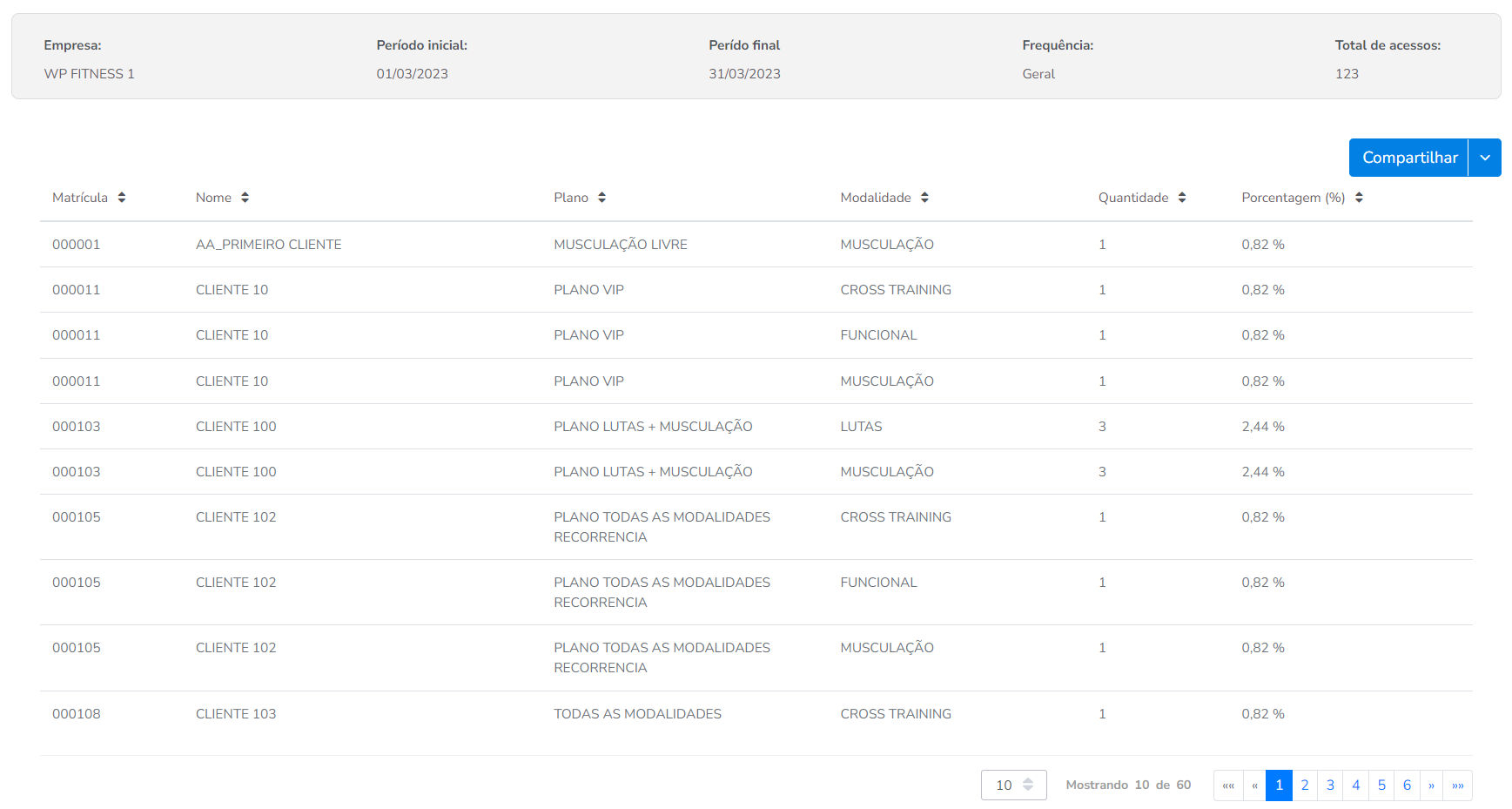
Modo de visualização sem o gráfico
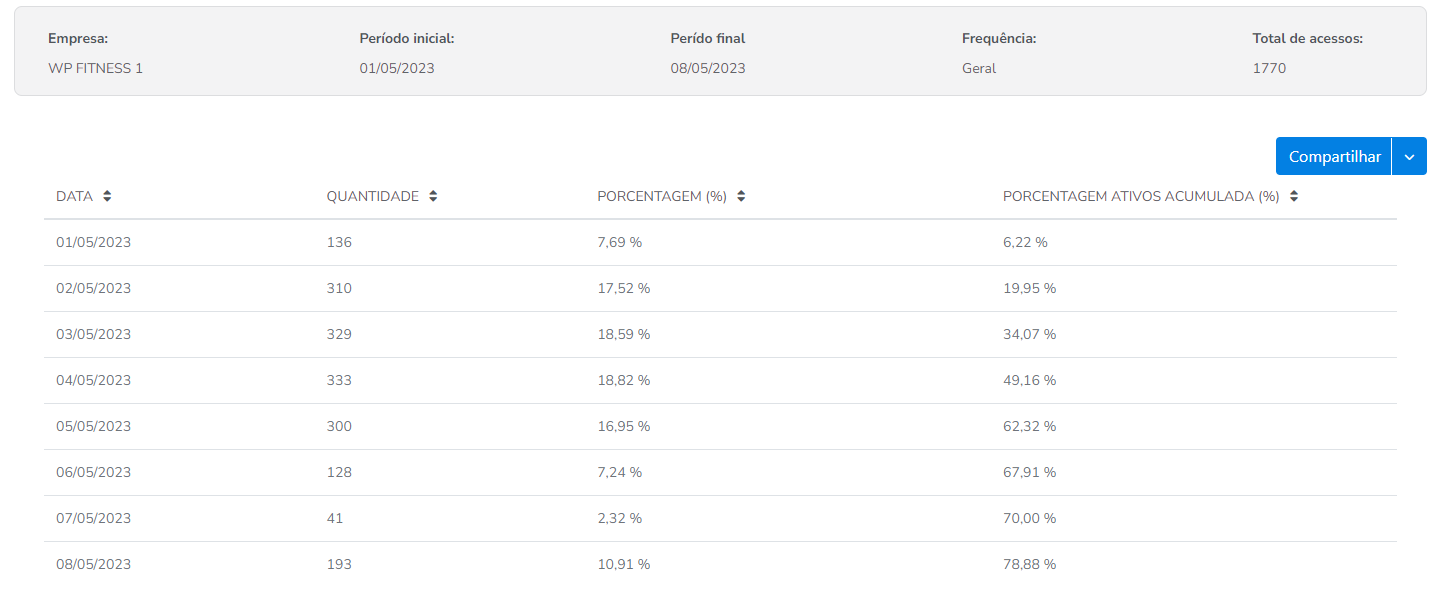
Modo de visualização de gráfico
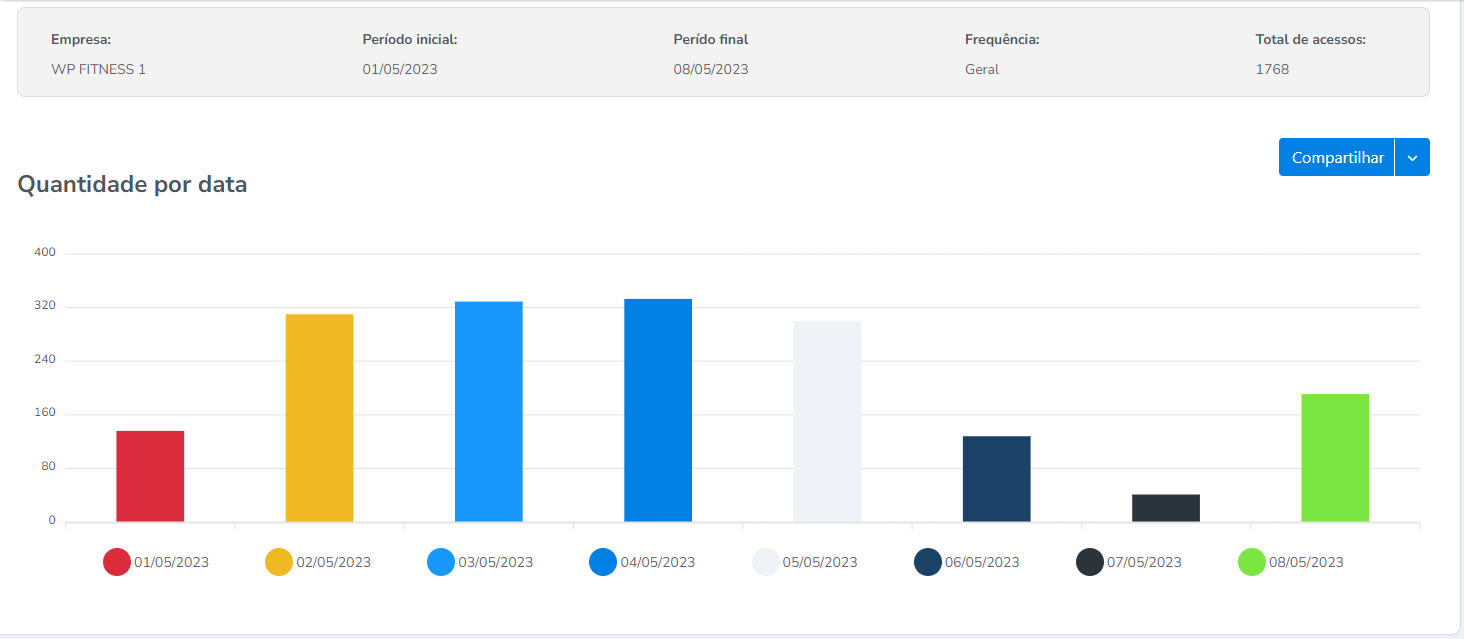
Saiba mais
Para saber como gerar a lista de acesso com o nome das pessoas, clique aqui.
